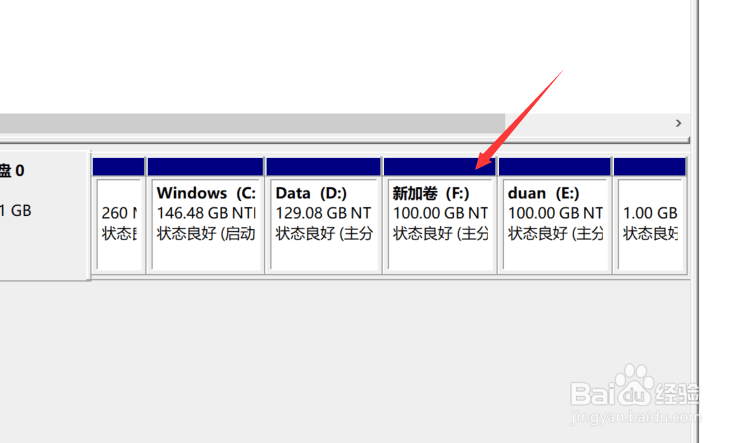1、首先,我们点击电脑里面左下角的”开始“按钮;然后,我们滑动滑块,找到”Windows“并点击打开。


2、在Windows系统里面找到"此电脑",并点击打开。

3、在”此电脑“里点击左上角"文件"旁边的”计算机“,点击"管理"。
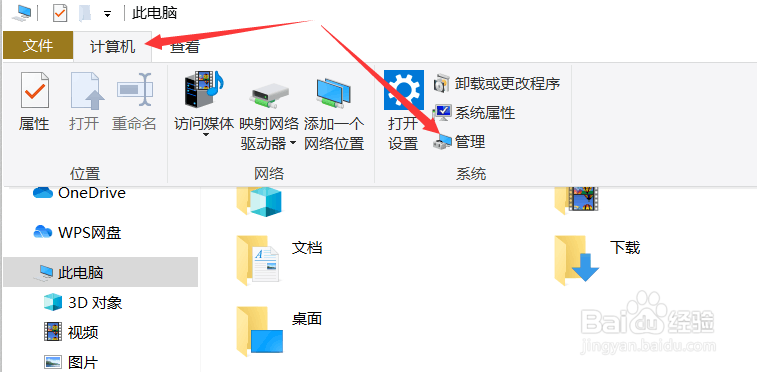
4、在计算机管理里面,我们找到”磁盘管理“并点击。

5、然后我们在下方找到想要分盘的磁盘,鼠标右击接下来在打开的菜单中选择压缩卷
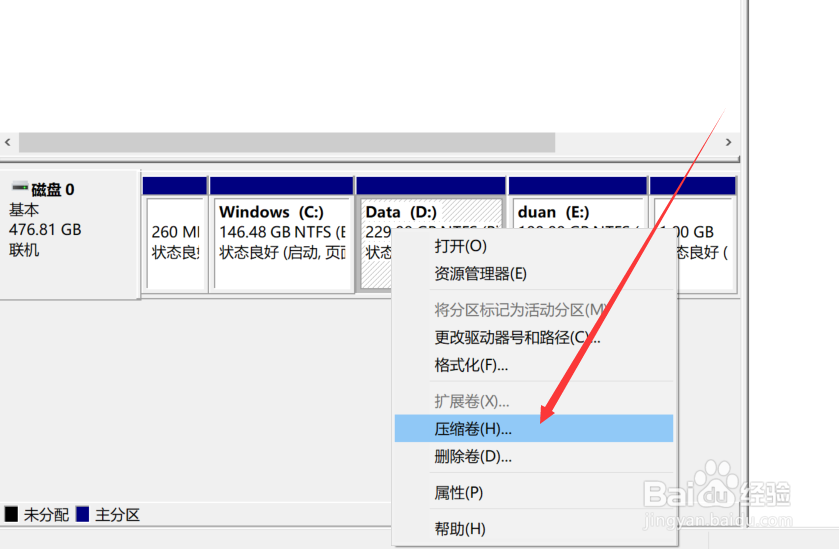
6、接下来我们就可以在压缩窗口中输入压缩空间量,输入102400,也就是100G。输入完成就可以点击压缩按钮了。
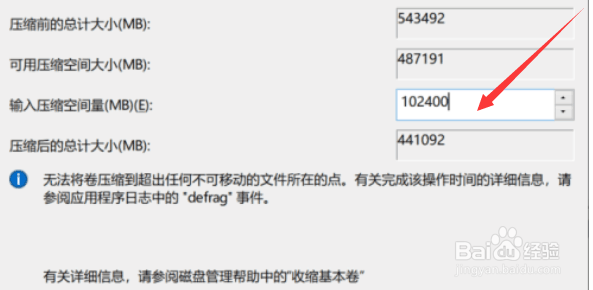
7、然后返回到磁盘管理窗口,我们可以看到该盘已经多出了100个G的空间
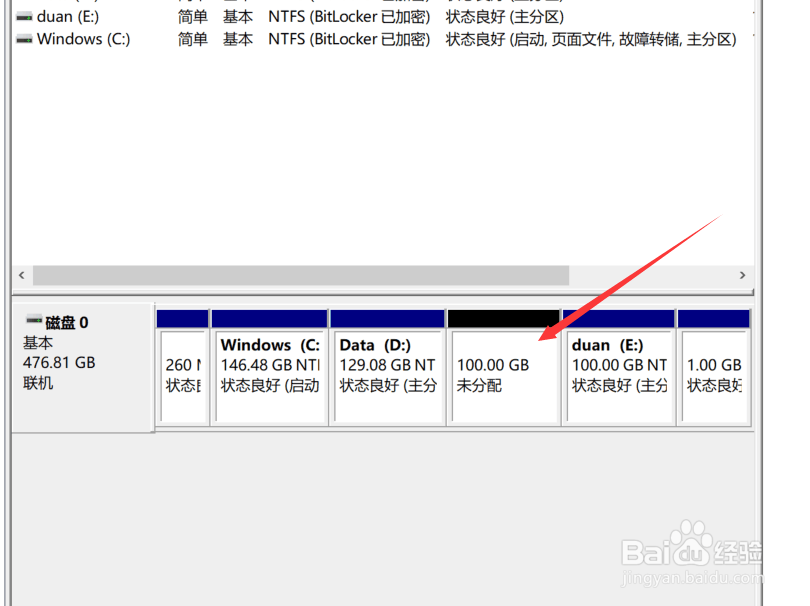
8、接下来我们鼠标右击,然后在菜单中选择新建简单卷;然后我们的界面中就会打开新建简单卷向导窗口。我们点击窗口的下一步按钮,点击完成。
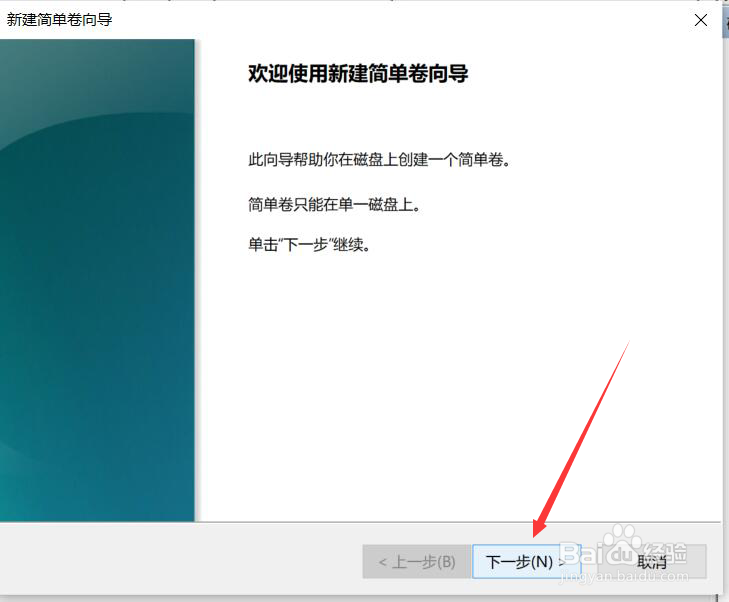

9、然后我们打开此电脑图标,就可以看到已经多出了一个磁盘,点击重命名可以更改磁盘的名字。